蓝牙耳机与电脑配对连接的方法与详细步骤解析
- 问答
- 2025-10-03 04:51:22
- 3
一次有点“玄学”的连接之旅
每次看到别人秒连蓝牙耳机,我都怀疑自己是不是少装了个驱动程序,或者电脑和耳机之间有什么私人恩怨😅,其实连接过程本身不复杂,但总有些小细节让人抓狂——比如那个“配对按钮到底要按几秒?”或者“为什么电脑就是搜不到设备?!”今天我就结合自己的翻车经验,聊聊怎么把蓝牙耳机和电脑“撮合”成功。
▌先唠两句:蓝牙版本和兼容性那点事儿
别看蓝牙是个通用技术,但不同电脑和耳机的芯片方案、驱动版本,甚至系统更新状态都可能导致连接过程“卡壳”,比如我去年用的某国产品牌耳机,和我的Surface Pro 7配对时一次成功,但换到一台老款联想笔记本上就死活搜不到——最后发现是笔记本的蓝牙版本太旧,只支持4.0,而耳机需要5.0以上才能稳定用😵,所以第一步:先确认电脑和耳机的蓝牙版本是否兼容!(一般产品官网或说明书会写)
▌实战步骤:从“找不到设备”到“终于连上了!”
1️⃣ 电脑端:打开蓝牙,并进入“可被发现”模式
Win10/11用户:点开右下角通知中心 → 点击“蓝牙”图标(不是只打开,要右键选“转到设置”)→ 开启“蓝牙”开关,并确保“允许设备查找”是开启状态。
💡 个人吐槽:微软这个设计真的反人类!有时候明明开了蓝牙却还是搜不到设备,我一般会直接按Win+I打开设置 → 设备 → 蓝牙和其他设备,在这里反复开关一次蓝牙,玄学式解决问题……
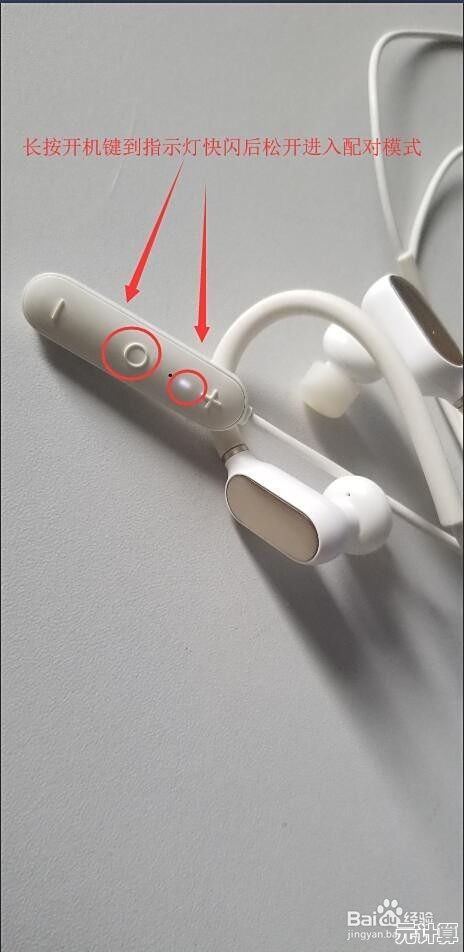
2️⃣ 耳机端:进入配对模式(这是最容易翻车的环节!)
- 大部分真无线耳机:从充电仓取出,长按触控区或物理键直到指示灯红蓝交替闪烁(注意:不是常蓝也不是常红!)。
- 头戴式耳机:关机状态下长按电源键,直到指示灯进入快速闪烁。
- 举个栗子:我用的漫步者LolliPods,第一次配对时傻傻按了10秒没反应,后来发现是要先开机再长按5秒——每个品牌逻辑都不一样,说明书永远是你最好的朋友(虽然大多数人都不看😂)。
3️⃣ 电脑端:搜索并配对设备
回到电脑蓝牙设置页面 → 点击“添加设备” → 选择“蓝牙” → 在列表里找到你的耳机名称(Edifier LolliPods”),点击后系统会自动配对。
⚠️ 注意:如果一直转圈然后失败,可以尝试把耳机放回充电仓再取出重新进入配对模式,有时候是耳机“隐身”了……

4️⃣ 设置默认输出设备(重要!否则可能没声音)
连接成功后,右键点击右下角音量图标 → 打开“声音设置” → 在“输出设备”下拉菜单中选择你的耳机。
💥 我遇到过连接成功但声音还是外放的情况,后来发现是因为之前连过音箱,系统默认没切换过来……所以这一步必须检查!
▌翻车救援指南:连不上怎么办?
- 重启大法好:关耳机、关电脑蓝牙,再重新操作一遍,能解决80%的玄学问题。
- 驱动更新:去电脑品牌官网下载最新蓝牙驱动(比如戴尔、惠普都有自动检测工具)。
- 忽略设备后重连:在蓝牙设备列表里“忽略”这个耳机,然后重新配对。
- 冷知识:有些耳机(比如部分索尼型号)需要先在手机APP里关闭“自动连接”才能配对电脑……这逻辑我也是服了。
▌最后说两句:连接只是开始,稳定才是考验
连上不代表万事大吉,延迟、断流、单耳没声……这些才是日常折磨人的地方,我的经验是:别离电脑太远(隔墙信号衰减严重),避免USB 3.0设备干扰(比如移动硬盘),还有——如果电脑太老,建议直接买一个蓝牙适配器(几十块钱),比折腾驱动更实在。
蓝牙连接看缘分,但也讲技巧,希望下次你和耳机的“约会”能顺利一点~ 🎧(如果还是不行,那就……换个有线耳机吧,保平安🙏)
本文由颜令暎于2025-10-03发表在笙亿网络策划,如有疑问,请联系我们。
本文链接:http://max.xlisi.cn/wenda/49964.html













